Jedną z najbardziej frustrujących rzeczy dla użytkowników komputerów jest utrata danych. Nie możemy sobie pozwolić na utratę cennych danych, takich jak umowa biznesowa, raport finansowy lub film zbiorowy. Dlatego tworzenie kopii zapasowych plików staje się tak ważne. Dzisiaj udostępnimy 6 darmowych programów do tworzenia kopii zapasowych, które umożliwiają łatwe tworzenie kopii zapasowych plików w systemach Windows i Mac. Mamy nadzieję, że mogą one pomóc w odzyskaniu plików po utracie ważnych danych.
Zawartość
Część 1. Najlepsze bezpłatne oprogramowanie do tworzenia kopii zapasowych dla systemu Windows 1. AOMEI Backupper Standard 2. EaseUS Todo Backup 3. FBackup
Część 2. Najlepsze bezpłatne oprogramowanie do tworzenia kopii zapasowych dla komputerów Mac 1. SuperDuper 2. Intego Backup Assistant 3. BackupList +
Część 1. Najlepsze bezpłatne oprogramowanie do tworzenia kopii zapasowych dla systemu Windows
AOMEI Backupper Standard
AOMEI Backupper Standard jest uważany przez większość użytkowników za najlepsze bezpłatne oprogramowanie do tworzenia kopii zapasowych systemu Windows. To oprogramowanie zapewnia wiele funkcji, w tym tworzenie kopii zapasowych, klonowanie, odzyskiwanie i synchronizację. Dzięki prostej i usprawnionej konstrukcji AOMEI Backupper Standard jest bardzo łatwy w użyciu dla wszystkich. Nie musisz posiadać profesjonalnej wiedzy komputerowej, aby korzystać z tego programu.
AOMEI Backupper oferuje trzy wersje dla użytkowników. Możesz wybierać spośród darmowej wersji standardowej lub wersji płatnej, w tym edycji profesjonalnych i stacji roboczych. Standardowa darmowa wersja obejmuje podstawowe wymagania dotyczące tworzenia kopii zapasowych, które są wystarczające dla większości użytkowników. Dzięki temu bezpłatnemu oprogramowaniu do tworzenia kopii zapasowych możesz tworzyć kopie zapasowe i przywracać systemy, dyski, pliki i foldery. Ponadto program może automatycznie synchronizować pliki i foldery. Klon dysku i klon partycji są również dostępne w wersji darmowej.
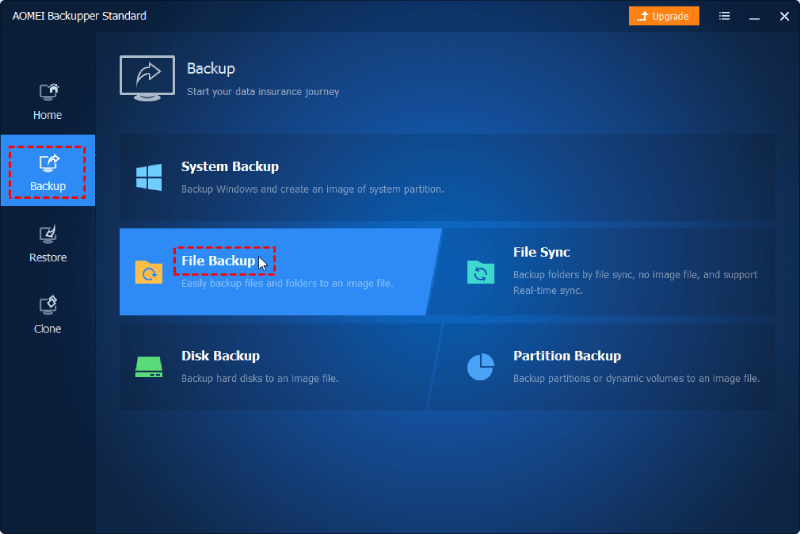
- System operacyjny: Windows 10 / 8.1 / 8/7 / Vista / XP
Co lubimy
* 4 tryby tworzenia kopii zapasowych za darmo: kopia zapasowa systemu, kopia zapasowa partycji, kopia zapasowa dysku i kopia zapasowa folderu / pliku * Obsługiwana synchronizacja plików / folderów * Obsługiwana automatyczna kopia zapasowa * Przeglądaj, kompresuj i komentuj obraz kopii zapasowej * Wyświetl dzienniki kopii
Czego nie lubimy
* Nie obsługuj synchronizacji plików / folderów w czasie rzeczywistym za darmo
EaseUS Todo Backup
EaseUS Todo Backup to darmowy program do tworzenia kopii zapasowych danych i plików, klonowania i przywracania na komputerach PC i laptopach z systemem Windows. Bez względu na to, czy chcesz wykonać kopię zapasową całego dysku, wszystkich folderów, pojedynczego dokumentu lub określonego obrazu, Todo Backup Free osiągnie to szybko i łatwo jednym kliknięciem. Za pomocą tego narzędzia można skonfigurować cały system, plik, dysk lub partycję do automatycznego tworzenia kopii zapasowych w ciągu pięciu minut.
Istnieją trzy tryby tworzenia kopii zapasowych w Todo Backup Free, w tym tworzenie kopii zapasowych systemu, tworzenie kopii zapasowych plików oraz tworzenie kopii zapasowych partycji / dysku. Aby wykonać kopię zapasową plików różnych formatów na komputerze z systemem Windows, wystarczy utworzyć kopie folderów lub plików docelowych za pomocą tego oprogramowania. Tak długo, jak utworzysz kopię zapasową, możesz natychmiast odzyskać utracone dane, takie jak pliki, dokumenty, zdjęcia itp. Z pliku kopii zapasowej.
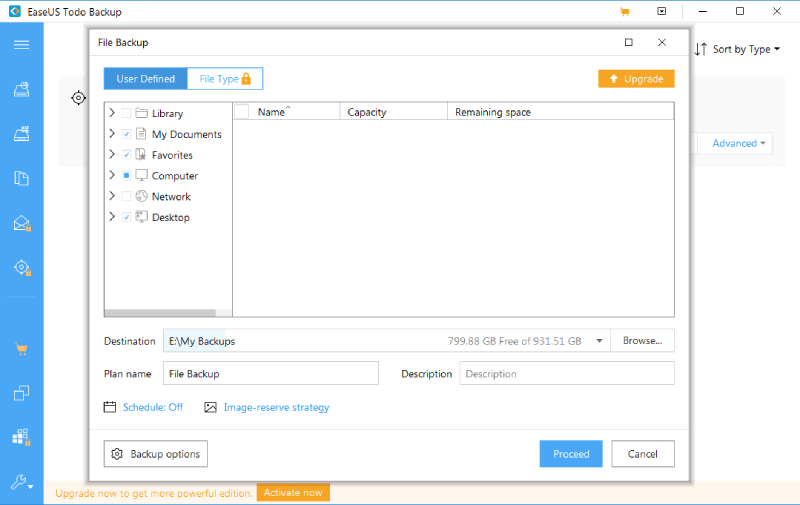
- System operacyjny: Windows 10 / 8.1 / 8/7 / Vista / XP
Co lubimy
* Pełna kopia zapasowa * Zaplanowana kopia zapasowa dostępna * Prosty i schludny interfejs * Bardzo łatwa w obsłudze * Obsługiwanych jest wiele trybów kopii zapasowej
Czego nie lubimy
* Nie można sklonować lub wykonać kopii zapasowej systemu * Nie można wykonać kopii zapasowej i odzyskać wiadomości e-mail programu Outlook za darmo
FBackup
FBackup to oprogramowanie do tworzenia kopii zapasowych danych, które jest bezpłatne w systemie Windows. Jest również dostępny dla komputerów Mac. Jednak wersja Mac jest płatnym oprogramowaniem. Prosty interfejs sprawia, że tworzenie kopii zapasowych plików za pomocą FBackup jest bardzo łatwe. Przyjazny kreator podpowie ci, jak wykonać kopię zapasową plików i danych w kilku krokach.
Oprócz określenia źródeł kopii zapasowych i miejsca docelowego, FBackup umożliwia również wybór pełnej kopii zapasowej i kopii lustrzanej. Pełna kopia zapasowa utworzy kopię zapasową wszystkich wybranych plików jako dokument Zip, a kopia lustrzana nie. Możesz także wybrać opcję utworzenia kopii zapasowej ręcznie lub automatycznie. Automatyczne tworzenie kopii zapasowej będzie wymagało wcześniejszego zaplanowania.

- System operacyjny: Windows 10/8/7 / Vista / XP / SP3 / Server 2019/2016/2012/2008/2003 (32/64-bit)
Co lubimy
* Bezpłatnie dla osobistych i komercyjnych * Dostępna automatyczna kopia zapasowa * Obsługiwana pełna kopia zapasowa i kopia lustrzana * Obsługuje miejsca docelowe online, takie jak Google Drive i Dropbox * Przyjazny interfejs użytkownika * Ochrona przed oprogramowaniem ransomware
Czego nie lubimy
* Nie można wykonać kopii zapasowej ani sklonować systemu
Część 2. Najlepsze bezpłatne oprogramowanie do tworzenia kopii zapasowych dla komputerów Mac
SuperDuper
Martwisz się utratą dokumentu na komputerze Mac? Nie bój się więcej. SuperDuper jest tutaj, aby uratować. Ponieważ SuperDuper tworzy w pełni rozruchową kopię zapasową plików, możesz bez problemu odzyskać utracone dane. Ze względu na przejrzysty interfejs czynności związane z tworzeniem kopii zapasowych plików na komputerze Mac za pomocą SuperDuper są bardzo zrozumiałe i proste.
Najnowsza wersja SuperDuper aktualizuje się niesamowitą nową funkcją o nazwie „Inteligentne usuwanie”, która zmniejsza szanse na pełne błędy dysku i jednocześnie utrzymuje bezpieczeństwo. Aby uzyskać bardziej zaawansowane funkcje, takie jak skrypty, harmonogramy i „inteligentne aktualizacje”, możesz kupić płatną wersję.
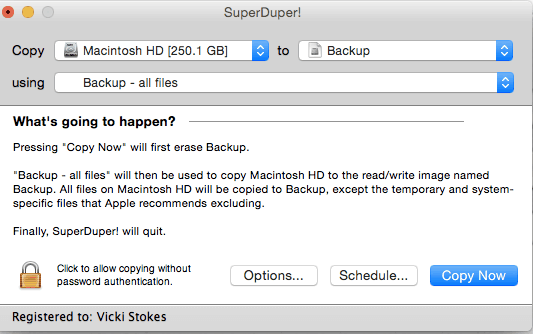
Co lubimy
* Przejrzysty i przyjazny interfejs użytkownika * Zachowaj WSZYSTKIE informacje o pliku * Tryb Smart Update sprawia, że tworzenie kopii zapasowej jest przyjemne * Kopia zapasowa rozruchowa * Obsługiwany dysk twardy klonowany
Czego nie lubimy
* Nie można szyfrować plików * Nie integruj się z pamięcią w chmurze
Intego Backup Assistant
Intego Backup Assistant został opracowany przez światowej sławy producenta dysków twardych - LaCie. Intego Backup Assistant zapewnia szeroką gamę narzędzi, które pomogą Ci rozwiązać problemy z kopią zapasową plików za darmo. Dzięki tej aplikacji na Mac możesz tworzyć kopie zapasowe, synchronizować i przywracać dokumenty, obrazy, pliki audio, wideo itp.
Aby utworzyć rozruchową kopię zapasową, musisz najpierw dodać nazwę do zadania tworzenia kopii zapasowej. Następnie wybierz wszystko, co chcesz wykonać kopię zapasową, w tym „Dokumenty”, „Obrazy”, „Muzyka”, „Filmy” i inne. Następnie wybierz miejsce docelowe kopii zapasowej. Następnie możesz zdecydować, czy „utworzyć kopię plików do zapisania”, czy „zachować wiele wersji plików do zapisania”. Na koniec ustaw częstotliwość tworzenia kopii zapasowych na „Codziennie” lub „Co tydzień” na potrzeby automatycznego tworzenia kopii zapasowych lub „Tylko ręcznie”.
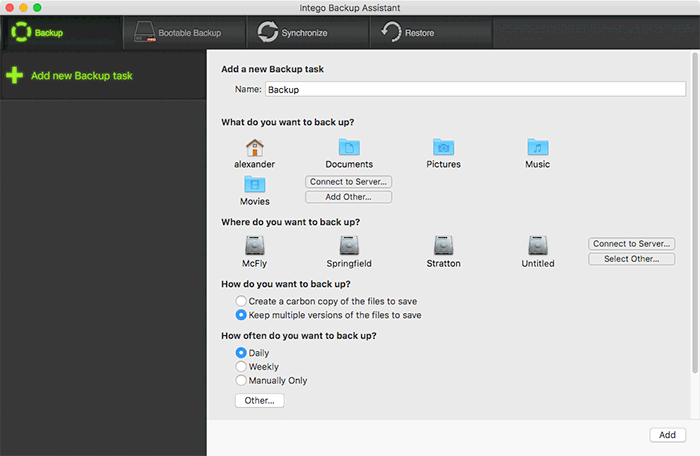
Co lubimy
* Dostępna automatyczna i ręczna kopia zapasowa * Obsługa wielu formatów plików * Najlepszy zamiennik dla Carbon Copy Cloner * Kopie zapasowe rozruchowe * Możliwość synchronizacji dwóch komputerów Mac * Opcjonalne tryby kopiowania plików
Czego nie lubimy
* Nic nam się nie podoba
BackupList +
BackupList + to prosta w użyciu, wydajna i dokładna aplikacja do tworzenia kopii zapasowych dla systemu OS X. Dzięki tej aplikacji nie musisz zajmować się zastrzeżonymi archiwami, ponieważ utworzy ona prostą kopię wybranych plików. A jeśli musisz jakoś odzyskać dane, po prostu skopiuj je z powrotem do dowolnego miejsca z miejsca docelowego kopii zapasowej. Wszystkie pliki i dokumenty skopiowane przez BackupList + zachowają wszystkie krytyczne metadane plików OS X.
Aby utworzyć kopię zapasową, musisz najpierw wybrać typ kopii zapasowej, taki jak regularne kopie zapasowe, pełne klony systemowe, obrazy dysków lub przyrostowe kopie zapasowe, a następnie pozwolić BackupList + na skopiowanie danych za Ciebie. Jeśli musisz przywrócić iPhoto, iTunes, Mail lub przenieść te pliki i dane na inny komputer, BackupList + może to zrobić szybko.
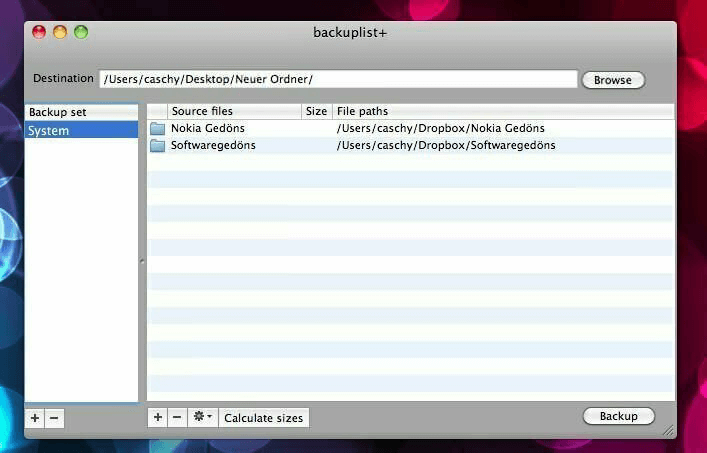
Co lubimy
* Dokładna kopia zapasowa plików * Łatwy w użyciu * Zaplanowana kopia zapasowa obsługiwana * Świetna obsługa klienta * Proste rozwiązanie do przywracania kopii zapasowych
Czego nie lubimy
* Nie obsługuj różnicowych transferów / kopii zapasowych SSH
Ogólnie zaleca się korzystanie z 6 darmowych programów do tworzenia kopii zapasowych plików zebranych w tym poście. Nie wahaj się wypróbować jednego za darmo.
Czy ten artykuł był pomocny?
TAK Lub NIE
































Komentarz
comment.averageHints.0